כיצד להשתמש ב-Google Drive עם לינוקס
עובד עם גוגל דרייב על מערכת הפעלה כמו חלונות ו macOS הופך את השימוש בשירות האחסון בענן לקל במיוחד. ובכל זאת, קל באותה מידה להשתמש ב-Google Drive בלינוקס.
השתמש ב-Google Drive ב-Linux עם דפדפן אינטרנט
ניתן להשתמש ב-Google Drive עם כל דפדפן אינטרנט מודרני. דפדפני אינטרנט ידועים כמו Firefox, Chrome ו-Opera עובדים היטב עם Google Drive, וכך גם דפדפני אינטרנט פחות מוכרים כמו Epiphany, Midori ו-Vivaldi. Google Drive ב-Linux עובד גם עם חשבונות המשתמשים אימות דו-גורמי (2FA).
התכונה היחידה שסובלת היא היכולת לעבוד במצב לא מקוון עם מסמכים ב-Drive. דפדפני האינטרנט היחידים שתכונה זו פועלת בהם הם Google Chrome ו-Chromium, גרסת הקוד הפתוח של Chrome. כדי לגרום לזה לקרות, בצע את הפעולות הבאות:
פתח את Google Chrome.
עבור אל Google Drive.
-
בחר את גלגל שיניים סמל.
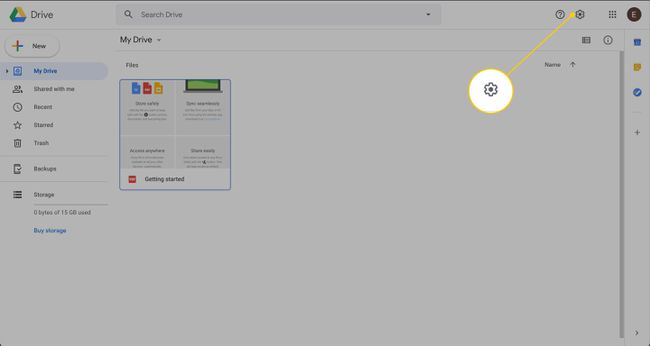
-
בחר הגדרות.
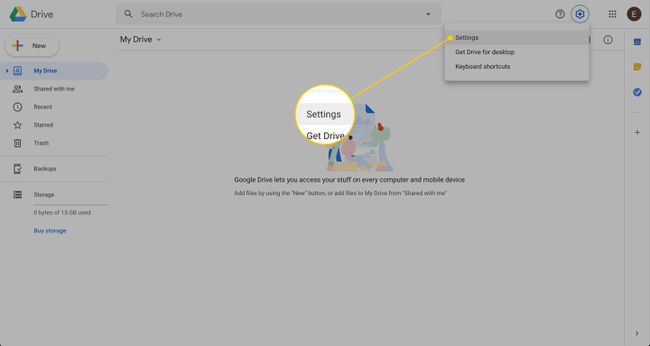
-
בתוך ה לא מקוון סעיף, בחר את סנכרן קובצי Google Docs, Sheets, Slides ו-Drawings למחשב זה כדי שתוכל לערוך במצב לא מקוון תיבת סימון.
לא תמצא את ההגדרה לא מקוון בדפדפני האינטרנט Firefox או Opera.

ייתכן שתתבקש להתקין את התוסף Google Docs Offline.
השתמש ב-Google Drive ב-Linux עם GNOME
אם ההפצה שלך משתמשת בסביבת שולחן העבודה של GNOME, אתה יכול להוסיף את חשבון Google Drive שלך לתכונת החשבונות המקוונים. פעולה זו משלבת את חשבון Google שלך עם יומן GNOME, חבילת Evolution Groupware (אימייל, מטלות, יומן, משימות ואנשי קשר), ועוד. כדי לעשות זאת, בצע את השלבים הבאים:
מ ה סקירת פעילויות GNOME, פתוח הגדרות.
-
בחר חשבונות מקוונים.

-
בחר גוגל.

עברו על תהליך הכניסה לחשבון.
-
לאחר שתהליך הכניסה הושלם, בחר את שירותי Google שברצונך לחבר לשולחן העבודה של GNOME. לאחר מכן, סגור את החלון ואת חלון ההגדרות.
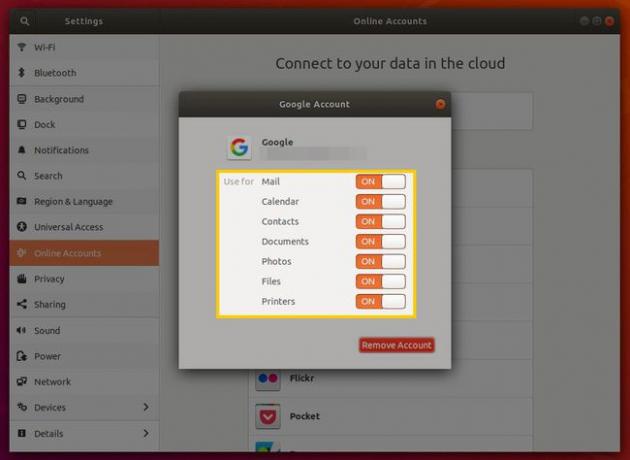
-
פתח את מנהל הקבצים של GNOME כדי לראות את הרישום החדש בסרגל הצד השמאלי עם חשבון Google שלך. בחר את החשבון לטעינת Google Drive שלך.

אתה יכול לפתוח, לערוך, ליצור ולמחוק קבצים ממיקום זה כאילו קבצים אלה הם מקומיים לכונן שלך.
מכיוון ש-Google Drive מותקן כמערכת קבצים מרוחקת, משך הזמן שלוקח עד שהספרייה מוכנה לשימוש מבוסס על מספר הקבצים והתיקיות שנשמרו ב-Google Drive. יתר על כן, בכל פעם שאתה מאתחל את שולחן העבודה, עליך לטעון מחדש את חשבון Drive על ידי פתיחת מנהל הקבצים ובחירה בערך חשבון Google.
השתמש ב-Google Drive ב-Linux עם פתרון של צד שלישי
גוגל לא יצרה לקוח Drive עבור Linux. עם זאת, ישנם כמה כלים זמינים ממפתחי צד שלישי. בתיאום הוא כלי אחד המסנכרן את Google Drive ללינוקס.
Insync הוא כלי סנכרון בין פלטפורמות Drive-to-Desktop שמגבה ומסנכרן את Google Drive לשולחן העבודה של Linux. עם זאת, יש עלות הקשורה ל-Insync; רישיון אינסינכרון בודד עולה $29.99 לחשבון משתמש. אם אתה משתמש חזק ב-Google Drive שעובד על שולחן העבודה של לינוקס, התוכנה שווה את המחיר.
כדי להתקין את Insync ב-Linux, בצע את הפעולות הבאות:
ההוראות שלהלן מוצגות באמצעות מערכת ההפעלה האלמנטרית, המבוססת על אובונטו לינוקס.
הורד את המהדורה האחרונה של Insync.
שמור את הקובץ ב- /home/USER/Downloads, איפה מִשׁתַמֵשׁ הוא שם המשתמש שלך בלינוקס.
פתח חלון מסוף.
-
עבור לספרייה המכילה את הקובץ עם הפקודה:
cd ~/הורדות
-
התקן את הקובץ החדש עם הפקודה:
sudo apt התקנת ./insync*.deb
-
אפשר להתקנה להסתיים.
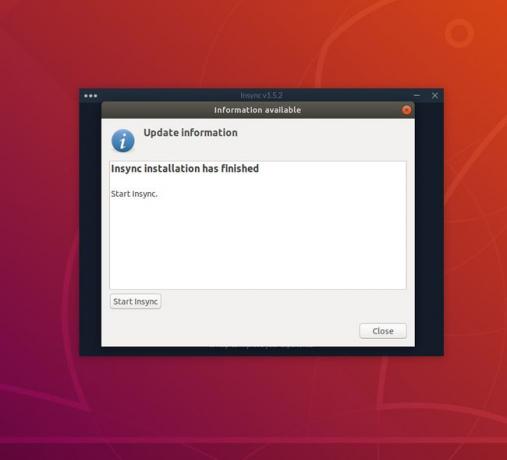
התחל מופע של Insync שהותקן לאחרונה מתפריט שולחן העבודה.
לאחר שתפעיל את Insync, תתבקש להפעיל את שילוב Nautilus (מנהל הקבצים). כאשר תתבקש, בחר כן כדי להוסיף שילוב סנכרון עם מנהל הקבצים של GNOME.
חלון מסוף יבקש ממך את סיסמת המשתמש שלך (להתקנת רכיבי האינטגרציה הדרושים של Nautilus). במהלך התקנה זו, תתבקש להקליד y, ולאחר מכן הקש על מקש כלשהו כדי להמשיך.
נפתח חלון חדש נוסף, שבו אתה יכול להפעיל את שירות Insync. בחר התחל את הסנכרון. לאחר מכן בחר סגור.
בחלון Insync המבקש ממך להוסיף חשבון Google, בחר תוסיף חשבון גוגל, ולאחר מכן המשך דרך אשף הכניסה לחשבון.
-
פעולה זו פותחת את דפדפן האינטרנט המוגדר כברירת מחדל, שבו תיכנס לחשבון Google שלך. לאחר הכניסה, בחר להתיר כדי לתת הרשאת Insync לגשת לחשבון Google שלך.

-
חלון הסנכרון נפתח ומנחה אותך בתהליך בחירת מיקום ברירת המחדל לסנכרון Drive עם שולחן העבודה שלך.
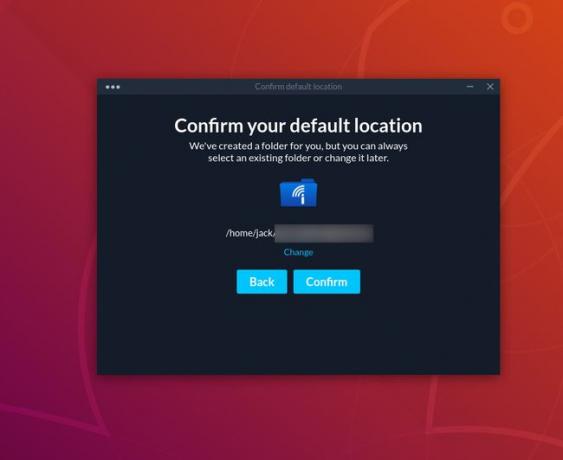
כברירת מחדל, מיקום זה הוא /home/USERNAME/GOOGLEACCOUNT, כאשר USERNAME הוא שם המשתמש שלך ב-Linux, ו-GOOGLEACCOUNT היא כתובת הדוא"ל המשויכת לחשבון Google המחובר שלך. כדי לשנות את המיקום, בחר שינוי במסך האחרון של האשף, ולאחר מכן בחר מיקום אחר לסנכרון.
כעת אתה מוכן ליהנות מחוויית סנכרון יוצאת דופן של Google Drive-to-Linux-Desktop.
